如何更改 SSH 預設端口
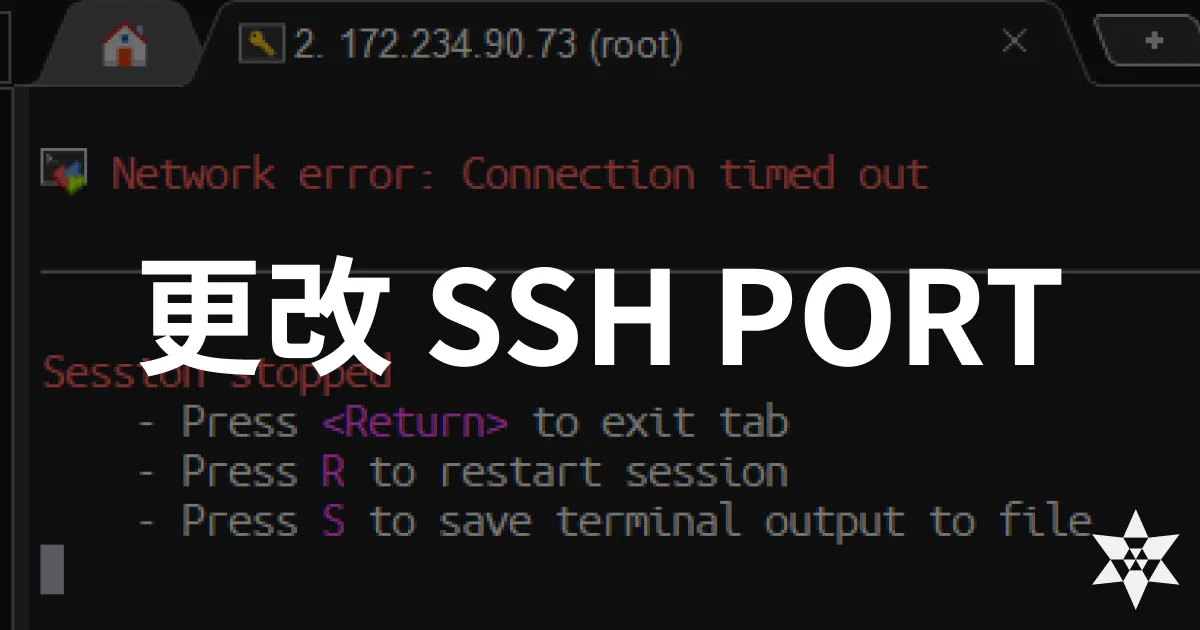
在某些情況下,例如學校或公司網路封鎖了 SSH 預設的 22 端口,你可能需要更改 SSH 服務器的端口號來確保連接。更改端口號還可以增加一層安全性,因為攻擊者通常會針對常見的 22 端口進行掃描和攻擊。
很明顯我寫這篇文章是因為西苑高中把我封的... 因此請你先透過網頁版的 SSH 連線到你的伺服器,或著是先開手機的個人熱點再進行以下步驟。
步驟一:編輯 SSH 配置文件
首先,我們需要編輯 SSH 的配置文件。你可以使用任何文本編輯器,這裡我們使用 Vim 編輯器。打開 SSH 配置文件 sshd_config:
1sudo vim /etc/ssh/sshd_configVim 基本操作
- 打開文件:輸入
vim 文件名。 - 進入編輯模式:按
i鍵進入插入模式。 - 保存退出:按
Esc鍵退出編輯模式,然後輸入:wq並按Enter保存並退出。 - 退出不保存:按
Esc鍵退出編輯模式,然後輸入:q!並按Enter。
步驟二:修改端口設置
在打開的 sshd_config 文件中,找到以下這一行:
1#Port 22將其修改為:
1Port 2222這樣,我們就將 SSH 服務器的端口從 22 改為 2222。如果你想使用其他端口,可以自行修改。請注意,端口號必須在 0 到 65535 之間,並且不能與系統中已經使用的端口衝突。
步驟三:保存並退出
在 Vim 編輯器中,按 Esc 鍵退出插入模式,然後輸入 :wq 並按 Enter 保存並退出文件。
步驟四:重啟 SSH 服務
更改完成後,需要重啟 SSH 服務以使更改生效:
1sudo systemctl restart sshd步驟五:確認防火牆設置
確保防火牆允許新的端口。如果你使用的是 ufw,可以這樣設置:
1sudo ufw allow 2222/tcp步驟六:測試新的 SSH 端口
使用新的端口號進行 SSH 連接測試:
1ssh -p 2222 username@hostname結論
通過更改 SSH 端口號,你可以繞過一些網路限制並增強系統的安全性。使用 Vim 編輯器可以方便地進行配置文件的修改。希望這篇文章對你有幫助,如果你有任何問題都可以在 IG 留言,也歡迎在 Instagram 和 Google 新聞追蹤毛哥EM資訊密技。





